Realme Narzo 50 हार्ड रीसेट से उपयोगकर्ताओं को गड़बड़ियां, हैंग, बग, धीमापन और पासवर्ड, पिन, पैटर्न लॉक जैसी समस्याओं को ठीक करने की सुविधा मिलती है। इसलिए, यदि आप जानना चाहते हैं कि Realme उपकरणों को हार्ड रीसेट कैसे करें, तो निम्नलिखित निर्देश आपको Realme Narzo 50 को फ़ैक्टरी रीसेट करने में मदद करेंगे ताकि सभी डेटा मिटाए जा सकें और आसानी से मूल सेटिंग्स पर वापस आ सकें।
फ़ैक्टरी रीसेट एक पुनर्स्थापना प्रक्रिया है जो आम तौर पर सभी व्यक्तिगत डेटा को हटाने और डिवाइस को उसकी मूल स्थिति में पुनर्स्थापित करने के लिए की जाती है, यह कुछ छोटी बग, गड़बड़ियों और धीमेपन के मुद्दों को भी ठीक करती है। किसी डिवाइस को फ़ैक्टरी रीसेट करने की प्रक्रिया डिवाइस प्रकार या निर्माता और OS के आधार पर भिन्न हो सकती है। इसलिए, यदि आप अपना पुराना रियलमी फोन बेचना चाहते हैं या इसके साथ किसी प्रकार की समस्या का सामना कर रहे हैं तो हम अत्यधिक अनुशंसा करते हैं कि आप इसे फ़ैक्टरी सेटिंग्स पर रीसेट करें।
सुनिश्चित करें, कि फ़ैक्टरी रीसेट डिवाइस पर मौजूद सभी डेटा और सेटिंग्स को मिटा देगा, इसलिए फ़ैक्टरी रीसेट के साथ आगे बढ़ने से पहले अपनी महत्वपूर्ण फ़ाइलों या जानकारी का बैकअप लेना बहुत महत्वपूर्ण है। हालाँकि, फ़ैक्टरी रीसेट Realme फ़ोन को नए जैसा बना देगा और साथ ही प्रदर्शन भी बढ़ा देगा। आइए प्रक्रिया शुरू करें:
और अधिक पढ़ें: Realme 9 Pro Plus को हार्ड रीसेट कैसे करें [फ़ैक्टरी रीसेट] आसान चरण
Realme Narzo 50 को हार्ड रीसेट कैसे करें
- सबसे पहले, अपने Realme Narzo 50 फोन को पावर ऑफ करें
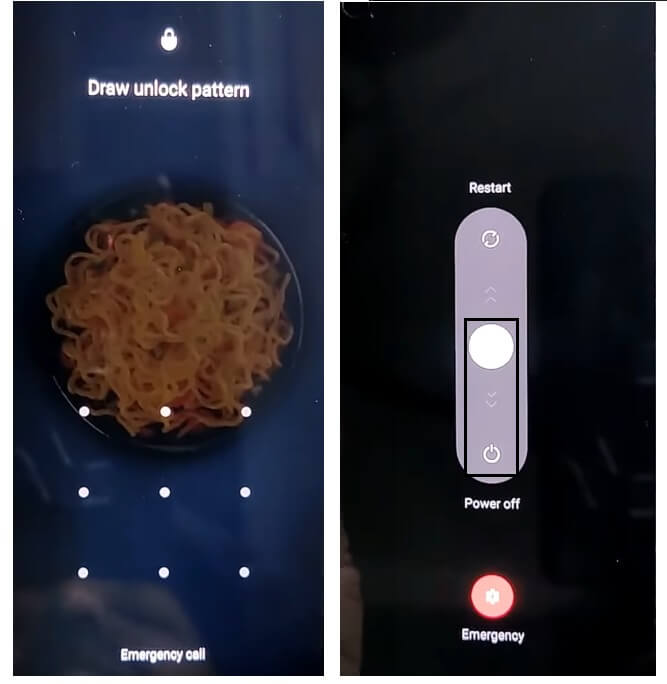
- पावर ऑफ स्क्रीन प्रदर्शित करने के लिए वॉल्यूम अप और पावर कुंजी को दबाकर रखें
- फिर फोन को पावर ऑफ कर दें

- अब Realme लोगो दिखाई देने तक "वॉल्यूम डाउन" कुंजी और "पावर कुंजी" दबाकर रखें
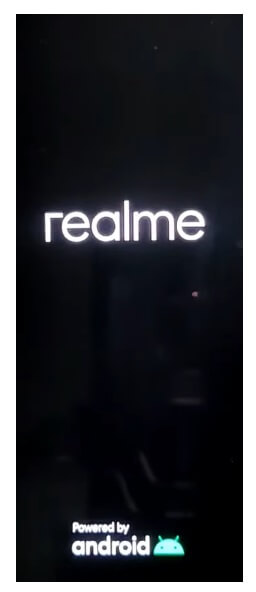
- फिर सभी कुंजी जारी करें
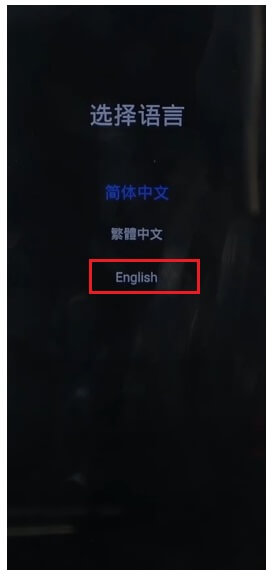
- अब जांचें कि डिवाइस रिकवरी मोड में बूट होगा
- अंग्रेजी भाषा पर टैप करें
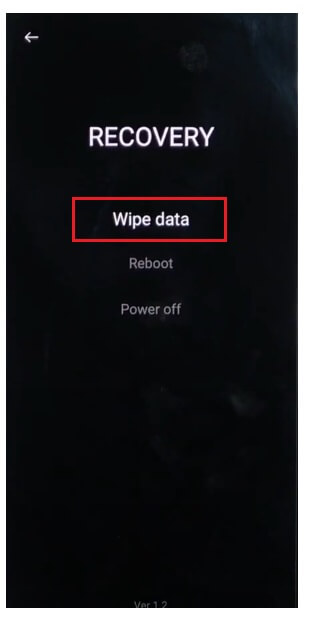
- रिकवरी मोड विकल्प दिखाई देंगे
- अब वाइप डेटा पर टैप करें
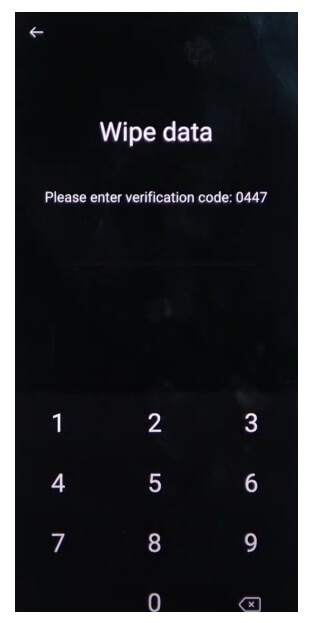
- अब स्क्रीन पर दिया गया वेरिफिकेशन कोड डालें
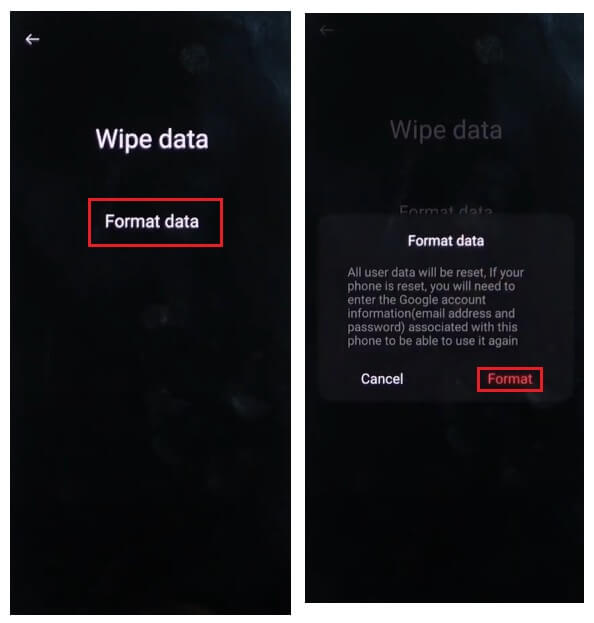
- फिर फ़ॉर्मेट डेटा चुनें
- "फ़ॉर्मेट" पर टैप करके फ़ॉर्मेट डेटा की पुष्टि करें
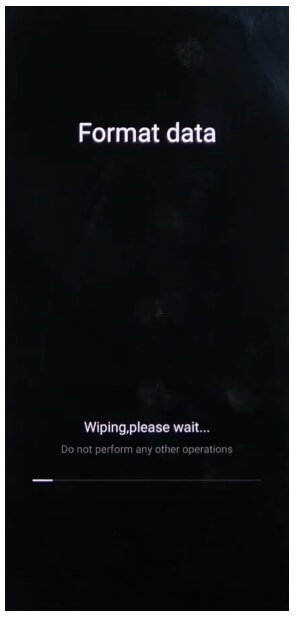
- अब प्रक्रिया शुरू होगी
- समाप्ति की प्रतीक्षा करें
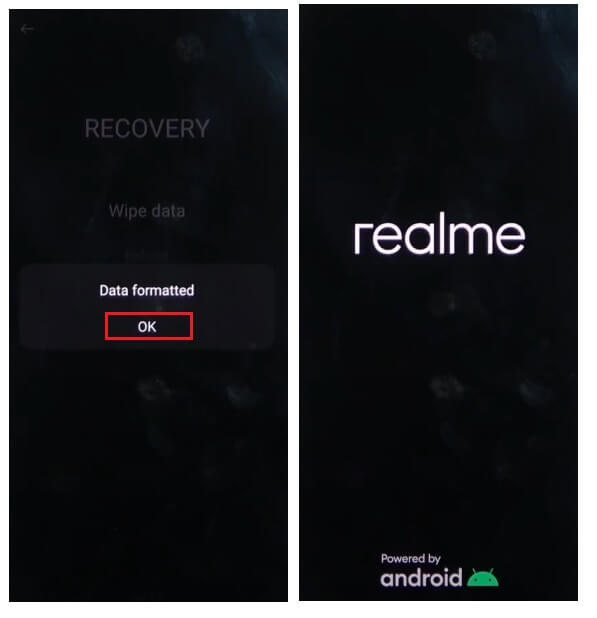
- एक बार समाप्त होने पर, "डेटा स्वरूपित" संदेश दिखाई देगा, वहां ओके पर टैप करें।
- जैसे ही आप ओके पर टैप करेंगे डिवाइस रिबूट हो जाएगा
- पावर ऑन होने की प्रतीक्षा करें

- सभी प्रारंभिक चरण सेटअप करें
- बस।
- आपने अपना डेटा सफलतापूर्वक वाइप और फ़ैक्टरी रीसेट कर लिया है Realme narzo 50 फ़ोन।
नोट: हार्ड रीसेट करने के बाद डिवाइस एफआरपी स्क्रीन पर अटक जाएगा, एफआरपी सत्यापन को छोड़ने के लिए आपको पहले इस्तेमाल किए गए Google क्रेडेंशियल दर्ज करने होंगे। इसलिए, यदि आप जीमेल क्रेडेंशियल भूल गए हैं तो निम्नलिखित ट्यूटोरियल आपकी मदद करेगा Realme Narzo 50 FRP बाईपास बिना पीसी के
Realme Narzo 50 को फ़ैक्टरी रीसेट कैसे करें
- सबसे पहले, Realme Narzo 50 स्क्रीन को जगाएं

- फिर डिवाइस सेटिंग्स खोलें

- अब नीचे जाएं और सिस्टम सेटिंग्स चुनें
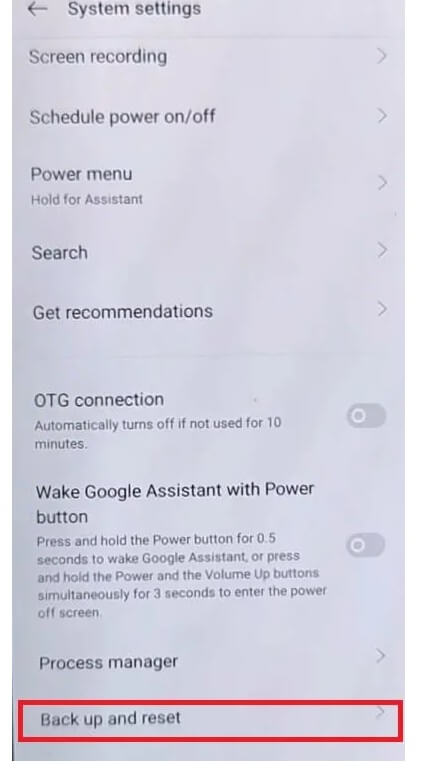
- फिर बैकअप और रीसेट पर नेविगेट करें

- फ़ोन रीसेट करें चुनें

- फिर सभी डेटा मिटाएँ => डेटा मिटाएँ पुष्टि करें => डेटा मिटाएँ पर टैप करें

- फ़ैक्टरी रीसेट प्रक्रिया शुरू हो जाएगी
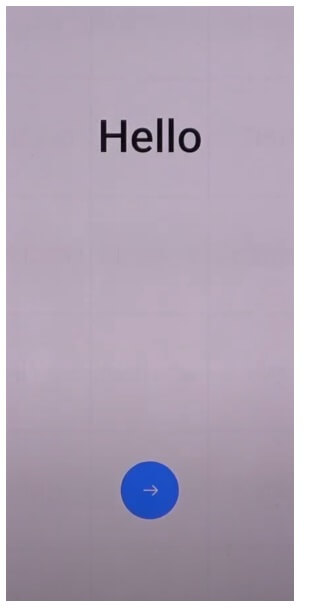
- 3-4 मिनट तक प्रतीक्षा करें
- फिर डिवाइस स्वचालित रूप से बूट हो जाएगा
- सभी प्रारंभिक चरण सेटअप करें
- बस।
इसकी भी जाँच करें: Realme Narzo 50 Pro को हार्ड रीसेट कैसे करें [फ़ैक्टरी रीसेट] आसान चरण
![Realme Narzo 50 को हार्ड रीसेट कैसे करें [फ़ैक्टरी रीसेट] आसान चरण](https://bypassfrpfiles.com/wp-content/uploads/2023/01/Realme-Narzo-50-hard-Reset.jpg)